Saat ini, membuat berbagai macam desain bisa kita lakukan sendiri dengan mudah meskipun tanpa keahlian khusus. Dengan menggunakan platform desain Canva, kamu bisa mulai menciptakan desain sendiri dengan bantuan fitur-fitur yang ada di dalamnya.
Canva juga dilengkapi template desain yang siap digunakan untuk membuat bermacam-macam desain, seperti kartu undangan, resume, poster, konten sosial media, presentasi, hingga infografis.
Untuk mengetahuinya lebih dalam, yuk simak artikel tutorial lengkap cara menggunakan Canva untuk Pemula di bawah ini!
Tutorial Lengkap Cara Menggunakan Canva
Canva memiliki dua pilihan layanan, yakni layanan gratis dan berbayar. Pada layanan berbayar terdapat lebih banyak keunggulan, seperti bisa mengakses semua fitur-fitur, elemen, dan template desain pro serta menggunakan tools yang hanya disediakan untuk pengguna berbayar.
Akan tetapi, jika kamu masih dalam tahap eksplorasi, layanan gratis yang disediakan sudah lebih cukup untuk memulai dan menciptakan desain sesuai kebutuhan dan kreativitas yang kamu miliki.
Nah, berikut ini adalah langkah-langkah yang bisa kamu ikuti untuk membuat sebuah desain di canva.
1. Daftar atau Masuk ke Akun Canva
Cara pertama untuk memulainya adalah dengan mengunjungi situs Canva dan membuat akun baru atau masuk jika sudah memiliki akun. Kamu bisa mendaftar atau masuk menggunakan akun email, Google, dan Facebook.
Setelah masuk, akan ada panduan yang menunjukkan beragam pilihan fitur yang tersedia. Sebaiknya jelajahi alat dan fiturnya terlebih dahulu untuk memahami cara kerja Canva secara menyeluruh.
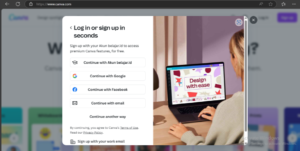
2. Pilih Ukuran/Template Desain
Langkah selanjutnya adalah memilih ukuran background desain yang sesuai dengan kebutuhan kamu. Misalnya, untuk membuat poster, kamu bisa memilih ukuran A3 atau A4 agar lebih mudah dibaca.
Jika ingin membuat konten untuk media sosial, Canva juga menyediakan ukuran spesifik untuk platform seperti Instagram, Facebook, dan Twitter. Pastikan untuk mempertimbangkan tujuan desain saat memilih ukuran.
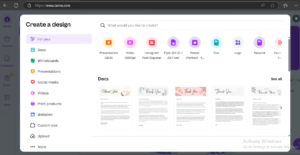
3. Mengedit Desain
Canva memiliki berbagai fitur menarik untuk mengedit desain. Berikut ini adalah daftar fitur serta kegunaannya yang bisa kamu gunakan:
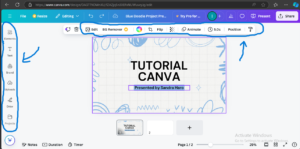
- Elemen Grafis : Menyediakan berbagai elemen, seperti ikon, ilustrasi, dan bentuk yang dapat ditambahkan ke dalam desain untuk mempercantik dan menambah nilai visual.
- Template Desain : Berisi berbagai macam template desain siap pakai yang tinggal disesuaikan dengan keinginan atau kebutuhan.
- Teks Editor : Fitur ini dapat digunakan untuk menambah teks dan mengeditnya dengan berbagai font, ukuran, dan warna yang sesuai dengan tema desain.
- Pengunggahan Gambar : Dengan ini kamu dapat mengunggah gambar pribadi dari perangkat untuk digunakan dalam desain.
- Background : Digunakan untuk mengubah latar belakang desain, mulai dari warna hingga gambar yang mampu menambah nilai visual.
- Pengaturan Warna : Memungkinkan kamu untuk menyesuaikan palet warna desain.
- Drag and Drop : Fitur ini bisa digunakan untuk memindahkan dan mengatur elemen desain dengan mudah, sehingga bisa menghemat waktu dalam proses pengeditan.
- Animasi : Memakai fitur ini dapat menambahkan efek animasi pada teks dan elemen, memberikan sentuhan dinamis pada presentasi atau konten media sosial.
- Grafik Data : Menyediakan alat untuk membuat grafik dan diagram dengan mudah, ideal untuk presentasi data atau laporan.
- Brand Kit : Bisa digunakan untuk menyimpan elemen merek seperti logo, warna, dan font untuk digunakan konsisten di seluruh desain.
Selain fitur-fitur di atas, masih banyak lagi fitur yang bisa kamu coba, seperti fitur kolaborasi yang memungkinkan kamu untuk mengerjakan proyek yang sama secara real-time dengan beberapa pengguna.
4. Simpan Desain
Setelah selesai membuat desain, kamu bisa langsung mencetaknya dengan fitur cetak yang telah disediakan atau juga menyimpannya sesuai format yang diinginkan, seperti PNG, JPG, atau PDF.
Platform ini menawarkan berbagai pilihan cetak atau simpan dengan kualitas tinggi secara fleksibel, memungkinkan kamu memilih format yang ideal untuk media cetak maupun digital.
Jika kamu ingin langsung membagikan desain secara online, Canva juga mempermudah proses berbagi melalui tautan langsung atau unggahan ke platform media sosial. Dengan fitur penyimpanan otomatisnya, kamu tidak perlu khawatir kehilangan pekerjaan yang belum diselesaikan atau belum disimpan. Semua ini dirancang agar kamu bisa fokus menciptakan desain yang kreatif dengan mudah.
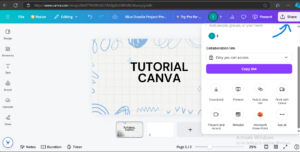
Penutup
Dengan mengikuti tutorial cara menggunakan Canva untuk pemula di atas, kamu seharusnya sudah bisa mulai membuat desain sendiri. Langkah-langkahnya sangat sederhana, jadi kamu tidak perlu khawatir meskipun ini adalah pertama kalinya mencoba.
Agar semakin nyaman dan mahir dalam mendesain menggunakan Canva, cobalah untuk mengg unakannya secara rutin. Semakin sering kamu mencoba, maka akan semakin mahir dalam menggunakan setiap tools yang ada.

Pingback: 10 Ide Bisnis Digital Tanpa Modal Pasti Cuan Tahun 2025